Propaganda
O Facebook desenvolveu uma reputação para usuários de spam. O aplicativo do smartphone bombardeia você com alertas. Dezenas de e-mails chegam todos os dias. E sempre que você faz login no aplicativo Web, você recebe muitas novas notificações.
Felizmente, não precisa ser assim. Se você deseja saber como excluir notificações do Facebook, como limpar as notificações no Facebook ou como desativar completamente as notificações do Facebook, aqui está o que você precisa saber.
Como excluir notificações do Facebook

Vamos começar com a pergunta mais importante: como você exclui as notificações no Facebook?
Se você deseja remover uma notificação do Facebook no aplicativo Web, siga as instruções passo a passo abaixo:
- Navegar para Facebook.com e faça login na sua conta.
- Clique no Notificações ícone no canto superior direito (provavelmente parece um sino).
- Encontre a notificação que deseja ocultar.
- Clique nos três pontos horizontais ao lado da notificação que você deseja excluir.
- Selecione Remover esta notificação.
O processo para excluir as notificações do Facebook no aplicativo para smartphone é semelhante. Basta iniciar o aplicativo e tocar no Notificações aba. Depois de encontrar o alerta que deseja se livrar, toque nos três pontos e escolha Remover esta notificação.
Como limpar as notificações no Facebook
Ao fazer login no Facebook e ver uma pilha de notificações não lidas, você deverá desmarcá-las o mais rápido possível. Se você clicar no ícone da campainha, o ponto vermelho das notificações não lidas desaparecerá.
No entanto, você realmente não resolveu o problema. Se você não limpar as notificações, elas retornarão assim que você receber um novo alerta. Para limpar permanentemente as notificações no Facebook, você precisa marcá-las como lidas.
Estranhamente, não há como limpar suas notificações não lidas do aplicativo para smartphone sem clicar em cada uma. Em vez disso, você precisa executar o processo no aplicativo Web.
Para marcar todas as suas notificações do Facebook como lidas, siga o guia abaixo:
- Dirigir a Facebook.com e faça login na sua conta.
- Clique no Notificações ícone no canto superior direito.
- Selecione marcar tudo como lido. Você o encontrará no topo da janela suspensa, ao lado do Configurações atalho.
Como desativar as notificações do Facebook
Felizmente, as duas últimas seções ajudaram você a controlar as notificações existentes no Facebook. Mas isso é apenas metade da batalha. Você precisa garantir que não será incomodado por todo esse spam de notificação no futuro. Caso contrário, você voltará rapidamente à mesma posição.
Existem duas maneiras de abordar o problema. Você pode desativar as notificações para tipos específicos de alertas assim que chegarem ou pode implantar uma abordagem mais holística no menu Configurações do Facebook.
Como desativar as notificações do Facebook ao chegarem

O processo para desativar as notificações do Facebook assim que chegam é semelhante ao processo para excluir as notificações do Facebook.
Siga as etapas abaixo para saber mais sobre o processo no aplicativo Web:
- Tipo Facebook.com no seu navegador e faça login na sua conta.
- Clique no Notificações ícone no canto superior direito.
- Encontre uma notificação que você deseja desativar.
- Clique nos três pontos.
- Selecione Desativar notificações deste tipo (o texto exato pode mudar dependendo do tipo de notificação).
(Nota: Se você estiver desativando as notificações de uma página, também verá uma opção para Desative todas as notificações desta página.)
Os usuários de smartphones podem ver a mesma lista de opções abrindo o aplicativo, tocando no Notificações guia e selecionando os três pontos ao lado da notificação em questão.
Como desativar as notificações do Facebook por categoria
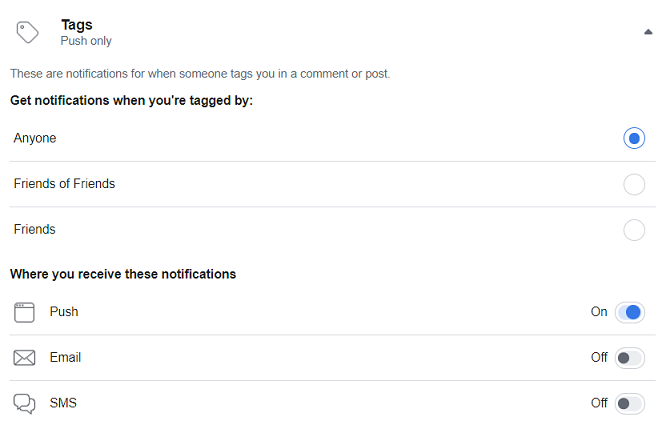
Se você acessar o menu Configurações do Facebook, poderá desativar as notificações para cada tipo de alerta (por exemplo, aniversários, pessoas que você conhece, eventos, páginas que você segue etc.).
Você também pode usar o menu para reativar uma notificação desativada anteriormente usando o primeiro método discutido.
Para desativar as notificações do Facebook por categoria, use estas instruções passo a passo:
- Vamos para Facebook.com e faça login na sua conta.
- Clique na seta para baixo no canto superior direito.
- Escolher Configurações no menu suspenso.
- No painel do lado esquerdo da página, clique em Notificações.
Agora você verá uma lista de todas as diferentes categorias de notificação. Para desativar um certo tipo de notificação, expanda a seção e faça as alterações desejadas. Você pode desativar algumas categorias de notificação com uma simples alternância; outros (como Grupos) dão a você controle sobre notificações por email e SMS, além de controle granular sobre quais grupos você deseja desativar especificamente.
Também vale a pena rolar para o final da lista até o Como você recebe notificações seção. Nele, você pode selecionar quais notificações de navegador e e-mail você recebe.
Como parar completamente as notificações do Facebook
Você não pode desativar todos os tipos de notificações do Facebook no aplicativo Web, mas pode parar as notificações do Facebook inteiramente no Android e iOS.
Lembre-se - esta é a opção nuclear. Você não receberá alertas de nenhum tipo se seguir estas instruções.
Como parar as notificações do Facebook no Android
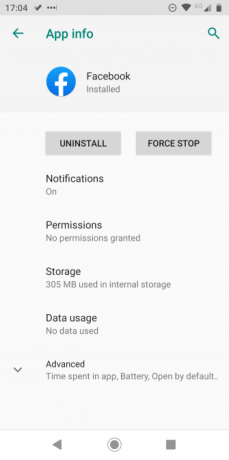
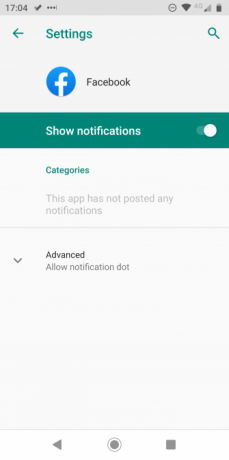
Para interromper completamente as notificações do Facebook no Android, siga estas etapas:
- Abra o Configurações aplicativo no seu dispositivo Android.
- Selecione Aplicativos e notificações.
- Na próxima janela, toque em Ver todos os aplicativos.
- Role para baixo até Facebook e toque nele.
- Toque em Notificações.
- Deslize a alternância ao lado de Mostrar notificações no Fora posição.
Como parar as notificações do Facebook no iOS
Se você possui um dispositivo iOS, siga estas etapas para interromper as notificações do Facebook:
- Abra o Configurações aplicativo no seu iPhone ou iPad.
- Selecione Notificações no menu.
- Role para baixo até Facebook e toque na entrada.
- Na parte superior da nova janela, deslize a alternância ao lado de Permitir notificações no Fora posição.
Mais maneiras de fazer o Facebook funcionar para você
Lutar contra o controle das notificações do Facebook é apenas uma maneira de fazer o Facebook funcionar para você. Sim, há um pouco de microgerenciamento envolvido, mas vale a pena o esforço para garantir que o Facebook seja mais útil do que irritante.
Você pode fazer muito mais para tornar o Facebook uma experiência mais agradável. Talvez você queira exclua seu feed de notícias do Facebook ou desativar o Facebook Messenger para otimizar sua experiência.
Ou, se você já teve o suficiente de Mark Zuckerberg e Facebook e o resto, aqui está como excluir permanentemente sua conta do Facebook Como excluir permanentemente sua conta do FacebookSe você deseja desfazer a amizade de Mark Zuckerberg para sempre, explicamos como excluir permanentemente sua conta do Facebook. Sim, para sempre desta vez. consulte Mais informação .
Crédito de imagem: jhansen2 /Depositphotos
Dan é um expat britânico que vive no México. Ele é o editor-gerente do site irmão do MUO, Blocks Decoded. Em vários momentos, ele foi o editor social, o criativo e o financeiro da MUO. Você pode encontrá-lo perambulando pelo salão da CES em Las Vegas todos os anos (pessoal de relações públicas, entre em contato!), E ele faz muitos sites nos bastidores…

